Google Chrome je najbolj priljubljen spletni brskalnik na svetu z bazo zvestih uporabnikov 2,7 milijarde uporabnikov. Ko lahko uporabniki začasno preklopijo na drug brskalnik, edini čas, ko Chrome ne deluje pravilno. Googlov brskalnik lahko včasih povzroči moteče ERR_NAME_NOT_RESOLVED napačna koda. Z drugimi besedami, Chrome ne more naložiti spletnih strani, ki jih poskušate obiskati, in za dostop do njih morate preklopiti na drug brskalnik. Ta koda napake vpliva tako na naprave Windows kot Android. Poglejmo, kako lahko to popravite.
Kako popravim, da ime napake ni razrešeno v Chromu?
Počistite predpomnilnik in piškotke
Če vaš predpomnilnik in piškotki ovirajo obiskane spletne strani, počistite jih, osvežite brskalnik in poskusite znova.
V računalniku kliknite Chromovo ikono s tremi pikami in izberite Zgodovina dvakrat. Nato kliknite na Počisti podatke brskanja, izberite možnost 4-tedenski časovni obseg in pritisnite Počisti podatke gumb. Poleg tega onemogočite vse svoje razširitve in preverite, ali se napaka ponavlja.

V sistemu Android kliknite na Več možnosti in izberite Nastavitve. Pojdi do Zasebnost in varnost in tapnite Počisti podatke brskanja.
Nato pojdite na Nastavitve, tapnite aplikacije, izberite Skladiščenje, in pritisnite Počistiti začasni pomnilnik gumb, če še ni zatemnjen.
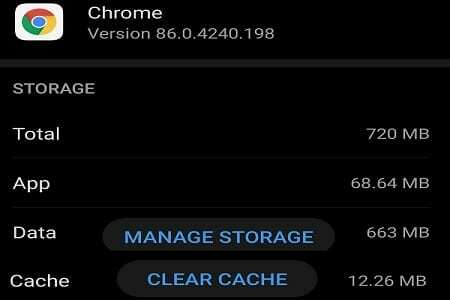
Onemogočite funkcijo prednalaganja
- Pojdite v Chrome Nastavitve, izberite Zasebnost in varnost in pojdi na Piškotki in drugi podatki spletnega mesta.
- Pomaknite se navzdol do Vnaprej naložite strani za hitrejše brskanje in iskanje in izklopite to možnost.
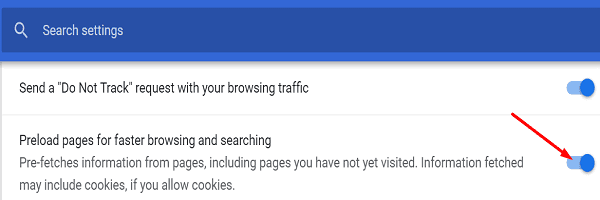
- Osvežite brskalnik in preverite, ali je težava izginila.
Spremenite nastavitve DNS
Če težava vpliva samo na Chrome, spremenite nastavitve DNS brskalnika. Če se težava ponovi, spremenite nastavitve DNS sistema.
Chrome
- Odprite nov zavihek v Chromu in pojdite na chrome://settings/security.
- Pomaknite se navzdol do Napredno in onemogočite Uporabite Secure DNS.
- Osvežite brskalnik in preverite, ali je težava izginila.
- Če še vedno ne morete uporabljati brskalnika, pojdite na Nastavitve po meri in v spustnem meniju izberite drug DNS. Preizkusite vse možnosti in preverite, katera vam ustreza.
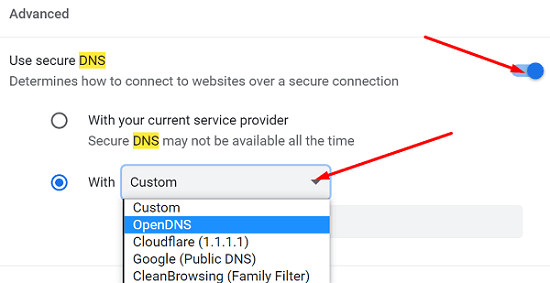
Windows 10
Zaženite ukazni poziv s skrbniškimi pravicami in zaženite ipconfig/flushdns ukaz. Preverite, ali je ta hitri ukaz rešil težavo. Če se ni, spremenite nastavitve DNS.
- Pojdi do Nadzorna plošča → Omrežje in internet →Center za omrežje in skupno rabo.
- Izberite Spremenite nastavitve adapterja.
- Z desno tipko miške kliknite svojo povezavo in izberite Lastnosti.
- Izberite IPv4 (TCP/IPv4) in kliknite na Lastnosti gumb.
- Spodaj Uporabite naslednje naslove strežnika DNS, vnesite eno od spodnjih možnosti.

- Googlov javni DNS: 8.8.8.8 in 8.8.4.4
- Cloudflare: 1.1.1.1 in 1.0.0.1
- OpenDNS: 208.67.222.222 in 208.67.220.220
- Shranite nastavitve in preverite rezultate.
Android
- Pomaknite se do Nastavitve, pojdite na Omrežne nastavitvein izberite Zasebni strežnik DNS.
- Izberite možnost strežnika po meri in vnesite nove nastavitve DNS.
- Če želite uporabiti Googlov javni DNS, vnesite dns.google.
- Če želite uporabiti DNS CloudFlare, vnesite 1dot1dot1dot1.cloudflare-dns.com.
- Shranite nastavitve in preverite, ali se napaka ponavlja.
Opomba: koraki, ki jih morate slediti v sistemu Android, se lahko nekoliko razlikujejo, odvisno od modela telefona in različice Androida.
Dodatne rešitve
- Če uporabljate Avast Antivirus, onemogočite možnost skeniranja HTTPS. Pomaknite se do Nastavitve → Zaščita → Jedrni ščiti → Spletni ščiti → odkljukajte Omogoči skeniranje HTTPS.
- Če uporabljate Android, zaženite aplikacijo Trgovina Google Play, poiščite Chrome in pritisnite Nadgradnja gumb za namestitev najnovejše različice aplikacije Chrome.
- Odklopite napajalni kabel usmerjevalnika in pustite, da se naprava izklopi za dve ali tri minute. Vklopite usmerjevalnik in preverite, ali je težava izginila.
- Če uporabljate Android, trikrat zapored znova zaženite napravo in preklopite na drugo povezavo.
Zaključek
Če napaka Name Not Resolved Chromu prepreči nalaganje spletnih strani, počistite predpomnilnik in piškotke, onemogočite funkcijo vnaprejšnjega nalaganja spletnega mesta in znova zaženite napravo. Če se napaka ponavlja, spremenite nastavitve DNS. Pritisnite spodnje komentarje in nam sporočite, ali vam je uspelo odpraviti težavo s pomočjo tega priročnika.